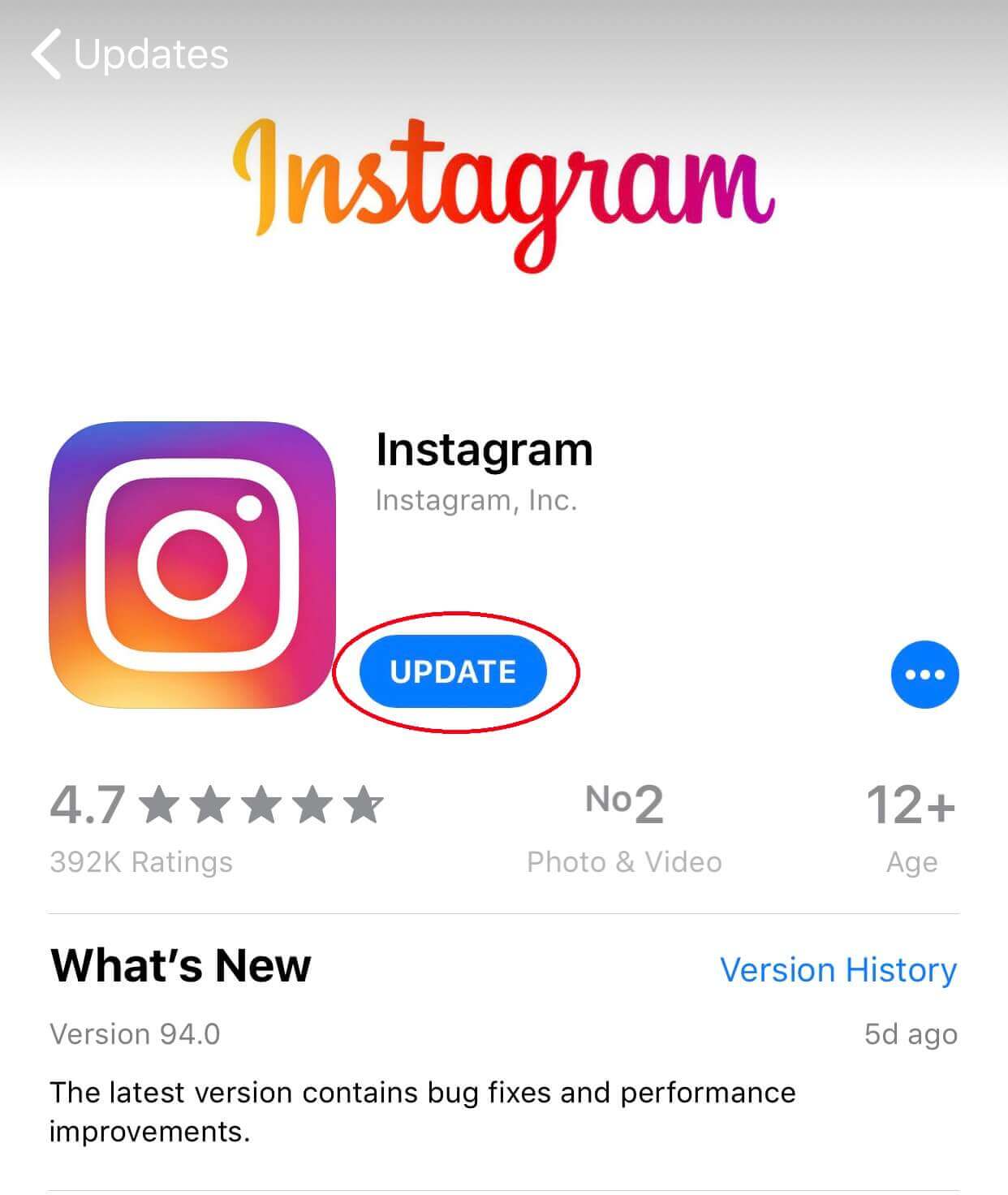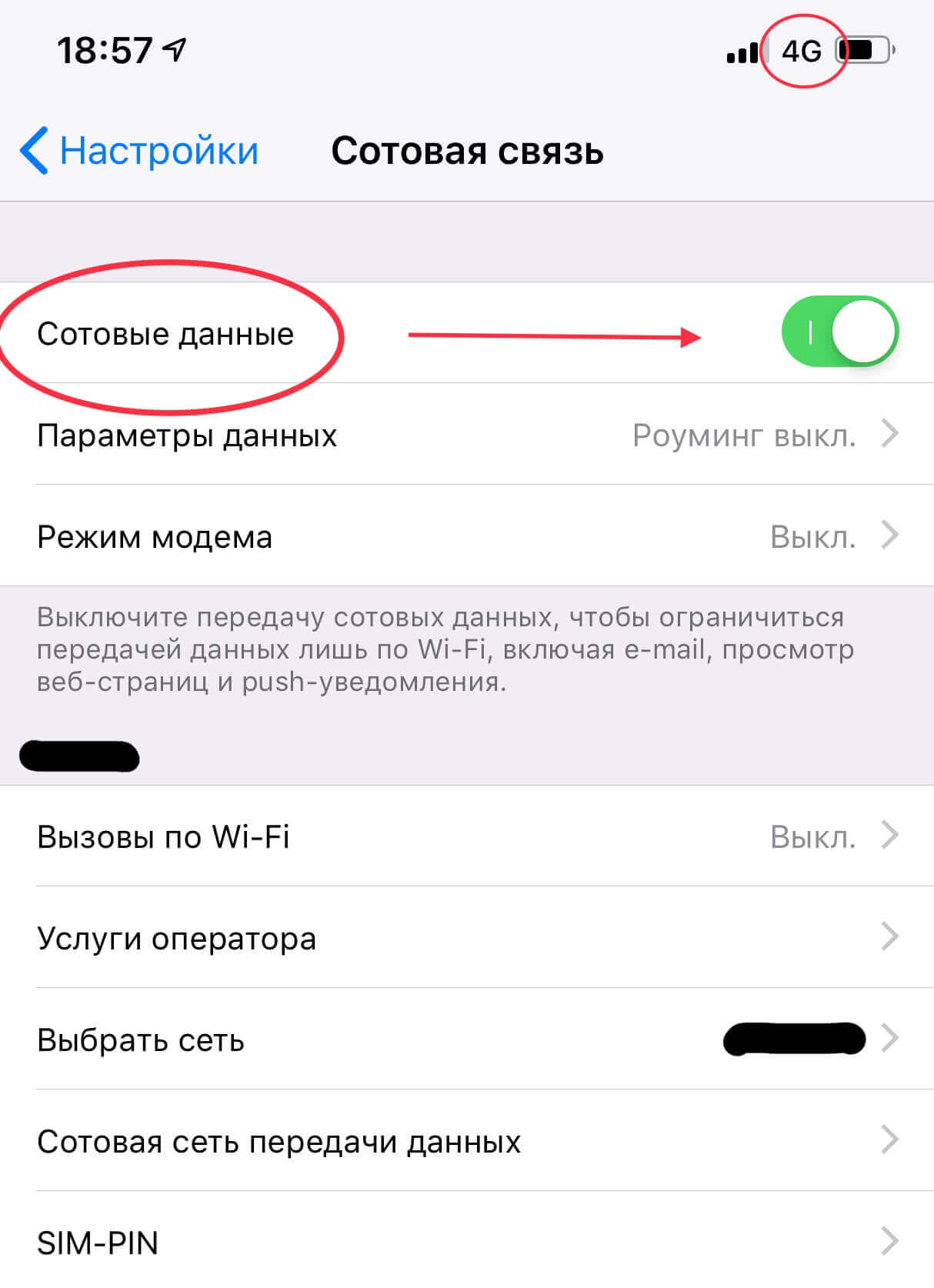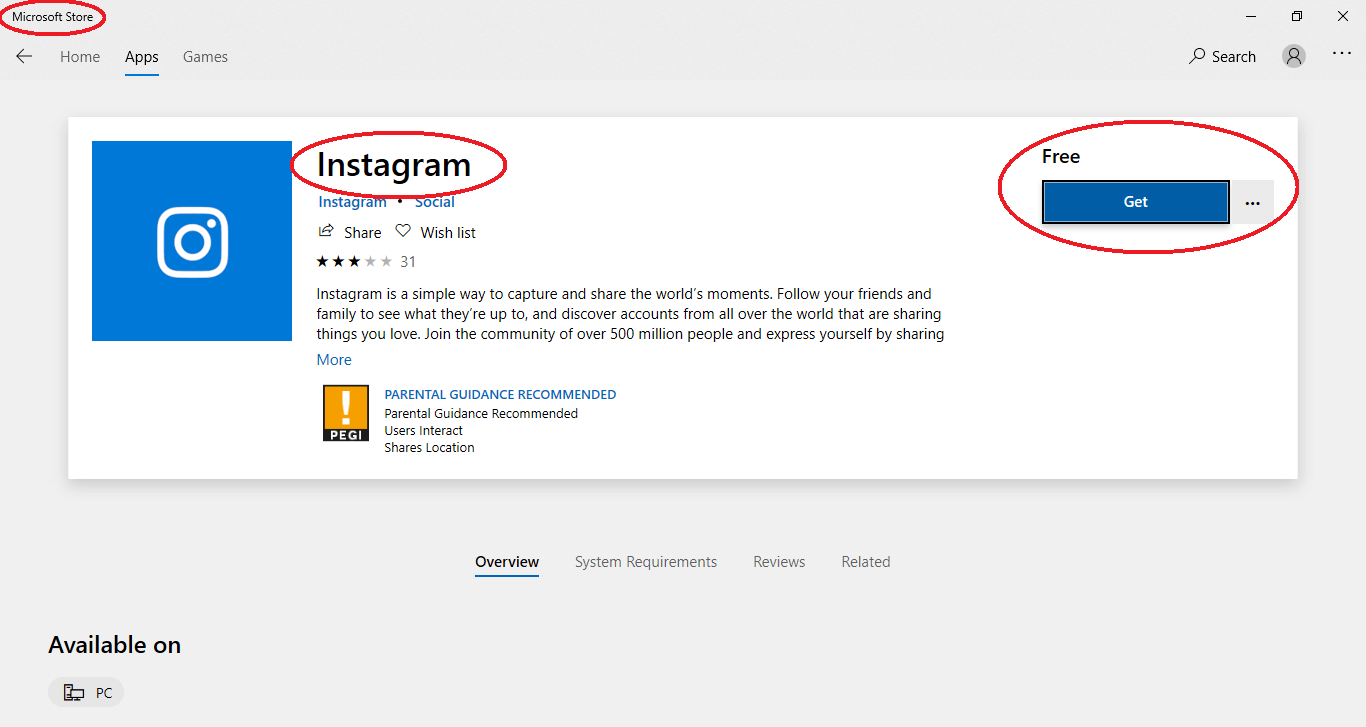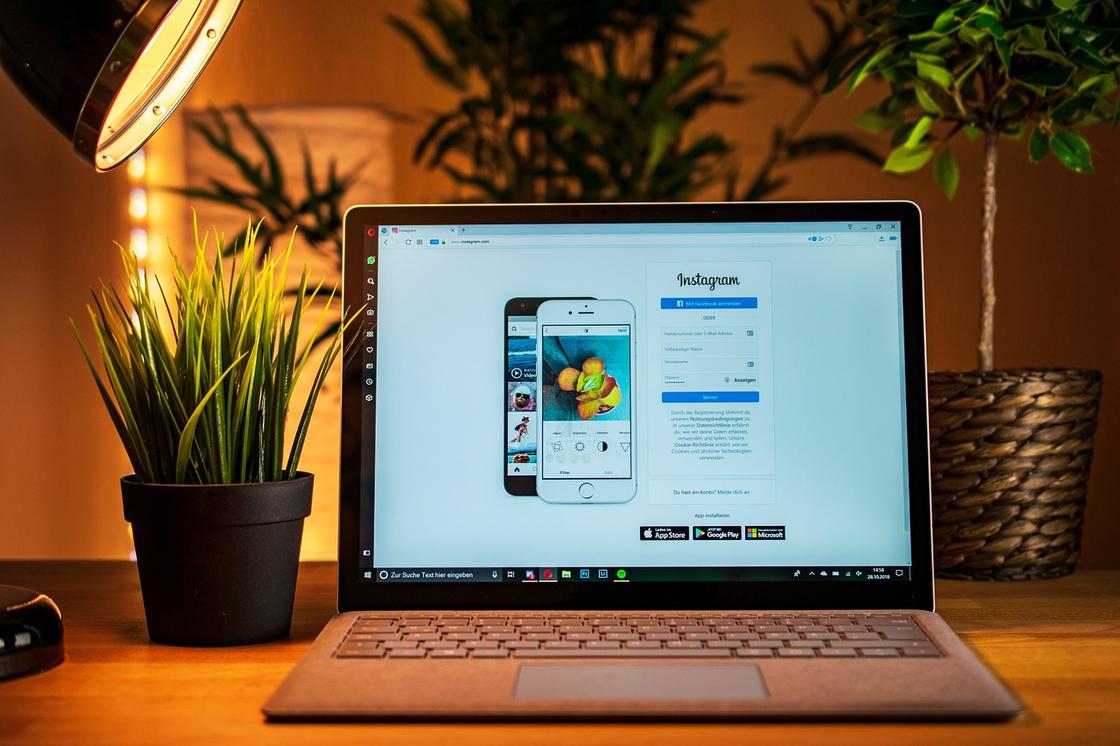Instagram это социальная сеть, которая время от времени глючит и вызывает уйму беспокойства. Так как в ней все наши бизнес-аккаунты. И когда случается сбой, то мы теряем большой поток клиентов. Например, некоторые пользователи, при входе через приложение со смартфона сталкиваются со следующей проблемой – «Не могу войти в Instagram с телефона» видя на своем экране «Извините, произошла ошибка». Instagram не даёт никаких объяснений и не пишет причин, по которым произошла ошибка. Разбираемся, почему случается сбой и как исправить эту ошибку.
Не паникуйте
Это неприятная ситуация, которая просто выводит из себя. «И так работы много, ничего не успеваешь, а тут еще этот инстаграм дурацкий накрылся.» Вот так я думала, когда со мной произошла эта неприятная история. Перелопатила огромное количество информации, потеряла целую недели времени, но, слава богу, всё наладилось. Теперь делюсь с вами, что нужно делать.
Перезагрузка приложения Instagram
Случается так, что сбой происходит по вине самого приложения, оно может неправильно загрузиться при запуске. Сбой может произойти на любом этапе запуска приложения, никакого объяснения этому нет. Не загрузились какие-то элементы интерфейса, не правильно загрузился код, шрифты, нет соединения с сервером и так далее, поэтому дальше приложение работает некорректно. Всё, что нужно сделать в этой ситуации это закрыть приложение (выгрузить его из системы) и открыть заново. После этого попробовать снова зайти в аккаунт, это самый лёгкий способ.
Перезагрузка устройства
Не помогла перезагрузка приложения? Тогда перезагружаем устройство! Техника даёт сбои, особенно смартфоны и планшеты, поэтому следующим простым шагом будет перезагрузка устройства, с которого совершается попытка входа. Таким образом приложения выгружаются из системы и оперативной памяти устройства полностью, без остаточных следов, что позволит, после включения смартфона, запустить приложение заново в «чистой» системе. Если, эти простые шаги не помогли, тогда проблема кроется немного глубже.
Обновление приложения Instagram
Разработчики частенько дорабатывают и обновляют свои приложения, и каждый раз появляются новые условия использования. Например – новая версия приложения работает только с новыми версиями операционных системAndroid и iOS или загружая новую версию изPlay Market или AppStore старая перестаёт работать или начинает глючить, дабы пользователи обновляли свои приложения на последние версии. Чтобы избежать подобных ситуаций стоит уделять внимание обновлению приложений, ведь новые версии приносят нововведения и работают стабильней. Для того, чтобы обновить приложение Instagramнужно зайти в Play Market или AppStore (в зависимости от устройства, на котором совершается попытка входа) и проверить наличие обновления Instagram. Если обновление присутствует, тогда обновляем приложение и пробуем еще раз.
Удалить приложение Instagram и установить его заново
Если, способы описанные выше не помогают — идём дальше. После нескольких неудачных попыток стоит подумать о том, чтобы удалить приложение Instagram с устройства полностью и установить его заново. Логика данного действия схожа с предыдущим шагом, при обновлении приложения происходит обновление программного кода, но информация пользователя и базовые данные о приложении остаются в файловой системе устройства.
При удалении приложения стираются все данные, связанные с этим приложением, и очищается КЕШ. После повторной установки пробуем войти в аккаунт еще раз. Опять не можете войти в инстаграм с телефона? До сих пор не помогает? Значит переходим к следующим шагам!
Проверка соединения с интернетом
Если не получается войти в аккаунт и вылезает ошибка – проверьте соединение с интернетом. Для работы приложению Instagram требуется активное и постоянное соединение с интернетом. Если отсутствует соединение с интернетом,данные о пользователе (логин и пароль) при попытке войти в систему не отправляются на сервера Instagram, соответственно не получается войти в систему и на экране вылезает ошибка. На данном этапе нужно зайти в настройки телефона и проверить включен ли Wi-Fi или мобильные данные. После того, как появилось активное соединение с интернетом – пытаемся еще раз.
Переключиться на мобильные данные
Если на устройстве активно подключение по Wi-Fi, но не получается зайти в аккаунт Instagram, то стоит попробовать включить мобильные данные (только в случае, когда имеется соответствующий тарифный план оператора сотовой связи), вместо Wi-Fi.Если этот способ сработал, то скорее всего завис роутер. Wi-Fi роутер с помощью которого раздаётся Wi-Fi на телефон может зависать по разным причинам, в этом случае телефон будет подключен к точке доступа Wi-Fi, но выхода в интернет не будет. В настройках телефона нужно отключить Wi-Fi и активировать мобильные данные. Если этот способ сработал, тогда стоит перезагрузить роутер.
Зайти в аккаунт Instagram через браузер
Еще одним вариантом стороннего входа в Instagram является вход в аккаунт через браузер на компьютере. Для этого нужно открыть любой браузер на компьютере, будь то Chrome, Opera или Firefox. Компьютер должен быть подключен к сети интернет. Переходим на WEBверсию Instagram по ссылке www.instagram.comи пробуем войти в аккаунт. Так же, вWEB версию можно войти с помощью аккаунта в Facebook, нажав на надпись: «Войти через Facebook» при входе (только в том случае, если имеется аккаунт в Facebook). Если это не сработало, пробуем следующий шаг.
Очистить КЕШ приложения Instagram
Данный способ актуален для владельцев устройств на операционной системе Android. Со временем приложения загружают много мусора в КЕШ, забиваются ненужной информацией и просто перестают работать из-за этого. Размер КЕШа может достигать нескольких гигабайт.А Instagramэто приложение, которое работает с фотографиями и видео, соответственно, каждая фотография и видео, которые были или будут просмотрены — загружаются через интернет в КЕШ устройства.
От этого приложение может зависать или перестанет работать. Отсюда и происходят ошибки со входом в систему. Чтобы очистить КЕШ приложения нужно перейти в настройки телефона, найти пункт приложения, затем найти в приложениях Instagram открыть его и нажать очистить КЕШ. После этой процедуры удаляются данные, которые загружены в корневую файловую систему устройства. Фото и видео, загруженные в КЕШ, не хранятся в галерее устройства, по этому их невозможно увидеть, они просто висят в памяти устройства и иногда мешают корректной работе приложения.
Проверить дату и время
В настройках телефона проверьте дату и время, стоит включить автоматическое определение даты, времени и часового пояса. Приложения и сайты используют сертификаты для корректной работы, в свою очередь сертификаты подписываются определенной датой и временем. С выходом новых версий приложения обновляют и сертификаты. В случае, когда на устройстве установлены неправильные дата и время, приложение понимает, что дата и время в сертификатах, загруженные в него, и дата в телефоне не совпадают, поэтому приложение работает некорректно.
Чтобы выполнить это действие в настройках телефона нужно найти пункт дата и время и активировать автоматическую настройку даты и времени. Сделав это простое действие дата и время устройства синхронизируются с датой подписи сертификатов приложения Instagram. Что, может помочь в обсуждаемой проблеме.
Попытаться войти в аккаунт на другом или старом устройстве
Этот способ не является сложным, возможно, это даже не поможет. Но, если вдруг имеется старый телефон, в котором уже выполнен вход в аккаунт или был выполнен когда то, стоит воспользоваться этим устройством. Таким образом в аккаунте проявится активность, и ошибка пройдет сама по себе. Так же, можно воспользоваться другим телефоном. Можно взять телефон у друга/подруги или попросить у кого-то из членов семьи.
Далее открыть Instagram и попробовать зайти в аккаунт. Это можно сделать двумя способами– выйти из активного профиля и зайти в свой или добавить дополнительный профиль к уже активному, чтобы не выходить из активного профиля. В случае, если на другом устройстве не установлено приложение Instagram, то его придется загрузить из Play Market или AppStore(в зависимости от операционной системы устройства). Не можете войти в инстаграм с телефона? Читайте дальше.
Зайти в профиль с помощью Facebook
Этот способ сработает только в том случае, если у одного пользователя имеются аккаунты Instagram и Facebookсвязанные между собой. Так же, если на устройстве имеется приложение Facebookс выполненным входом. На экране входа в Instagram нужно выбрать вариант – «Продолжить как имя пользователя» надпись выделена синим цветом. В этом случае вход в систему будет осуществлён через данные аккаунтаFacebook. Если же аккаунты не связаны, либо страницы в Facebook вообще нет, то данный способ совершенно бесполезен.
Приложение для Windows
Так же, как и в предыдущем способе, этот способ может сработать только, если имеется аккаунт в Facebook. Если аккаунт Instagram не связан с аккаунтом Facebook, то спасением может стать приложение Instagram для Windows, которое можно скачать в магазине приложений Windows. Для начала нужно скачать приложение Instagramв MicrosoftStore. После загрузки приложения пытаемся войти в аккаунтInstagram, в большинстве случаев это заканчивается успехом.
Если удалось войти в аккаунт Instagram, тогда переходим в настройки приложения на компьютере и ищем пункт – «Пригласить друзей с Facebook». На данном этапе будет предложено войти в Facebookаккаунт, входим в учетную запись Facebook. После того, как аккаунты связаны друг с другом, берем в руки телефон и пытаемся зайти в аккаунт через мобильную версию, снова нажав на – «Продолжить как имя пользователя». Перед тем, как делать вход через мобильное приложение имеет смысл перезапустить приложение (закрыть и снова открыть его).
Сбои на серверах
Как уже говорилось выше, для работы приложения, и социальной сети Instagram в целом, требуется активное соединение с интернетом. Но проблема не всегда появляется со стороны пользователя, проблема может быть и на другом конце. Все аккаунты, фотографии, видео, вся информация хранится на серверах. Даже, если на устройстве активное и стабильное соединение с интернетом, другие приложения работают без сбоев и проблем, загружаются интернет страницы, даже в этом случае могут быть проблемы при входе в аккаунт Instagram.
Всё дело в том, что на серверах происходит сбой, либо ошибка, реже это незапланированные или экстренные работы на серверах. Решение данной проблемы только одно – ждать. К сожалению, никто не знает, как долго ждать решения этой проблемы, в этой ситуации от пользователя не зависит ничего. К счастью, подобные ситуации происходят очень редко. Данная проблема является массовой и не распространяется на конкретных пользователей или конкретные устройства.
Блокировка аккаунта Instagram
21 век — это век технологий и информации, не редко происходят взломы аккаунтов пользователей. Причины тому разные, например – выманивание денег. Злоумышленники взламывают профиль, меняют пароль на свой, а потом пишут владельцу профиля и требуют деньги за восстановление и возврат пароля, это черная схема заработка в интернете. Если имеется бизнес аккаунт или популярный аккаунт, то подобным способом могут убирать конкурентов.
Либо в аккаунте происходит высокая активность и Instagram просто блокирует профиль. Если имеются подозрения о том, что аккаунт был взломан, стоит обратиться в техническую поддержку для выяснения произошедшего. К сожалению, попав в подобную ситуацию можно потерять аккаунт навсегда. К счастью, подобные ситуации происходят редко.
Полный сброс устройства
Данный способ рекомендуется делать в последнюю очередь. Подразумевает под собой удаление всей пользовательской информации с телефона. В случае полного сброса и удаления всей информации с телефона — очищается вся память и загруженные файлы, телефон становится «чистым», будто только куплен. Поэтому обязательно стоит сделать резервную копию данных устройства, чтобы не потерять важные документы и файлы.
В зависимости от ОС устройства, резервная копия данных будет делаться в разных программах. После того, как сделана резервная копия нужно зайти в настройки телефона и, если это Android, то действия следующие – Система – Сброс – Сброс телефона. Если это iOS, то – Основные – Сброс – Сбросить контент и настройки. ВНИМАНИЕ! Данная процедура сотрёт все данные с устройства! После сброса загрузить заново приложение Instagram и попробовать еще раз зайти в аккаунт.
Способ, который помог лично мне!
Я все эти способы перепробовала за неделю. Только не рискнула полный сброс устройства сделать. Ничего не помогло. И где-то в интернете я вычитала, что не надо паниковать, если не можете войти в инстаграм с телефона. Нужно подождать 15 дней и всё наладится. Не поверите! Ровно через 15 дней все мои аккаунты были на месте в телефоне. И к чему спрашивается было потрачено столько нервов и времени. Так что, если ничего не получается, просто подождите.
В данной статье описаны почти все варианты решения проблемы — «Не могу войти в Instagram с телефона, извините, произошла ошибка». Некоторые из них обязательно сработают, некоторые окажутся абсолютно бесполезными для конкретных пользователей. Данные способы не дают 100% гарантии решения проблемы. Все описанные выше способы делаются на свой страх и риск. Автор не несёт никакой ответственности за результат.
Подписывайтесь на наш телеграмм канал @hitrylis1 в котором мы подробно рассказываем про инвестиции. И не только рассказываем, но и пробуем все на себе. Цель — за 10 лет накопить капитал в 1 000 000 долларов и жить на дивиденды. Если ссылка @hitrylis1 не открывается, скопируйте её, откройте Telegram и вставьте в поиске.
В работе Instagram могут возникать мелкие и серьезные неполадки. Большинство из них можно устранить самостоятельно. Определить и решить проблему помогут советы IT-аналитика Райана Дюбе и справочного центра Instagram.
Почему Instagram пишет, что страница сейчас недоступна? Проблемы в работе приложения могут быть вызваны следующими причинами: проблемы на сервере, отсутствие подключения к интернету, ошибка соединения VPN, устаревшая ОС или версия браузера и отсутствие обновлений, а также заполненный кэш и настройки приложения.
Нестабильное соединение
Почему не грузит Instagram? Instagram не загружает контент из-за нестабильного интернет-соединения или его отсутствия. Начните с проверки режима, в котором работает телефон. Убедитесь, что в строке уведомлений гаджета не включен режим полета и иконка самолета не активна.
Проверьте интернет-соединение. Есть пользуетесь WI-FI, посмотрите, есть ли доступ к Сети, введен ли корректный пароль. При использовании мобильного интернета обратите внимание, включен ли у приложения доступ к передаче мобильных данных.
Ограниченная скорость подключения к интернету влияет на скорость работы приложения и загрузки контента.
Ошибка подключения VPN
Технология VPN организовывает интернет-соединение через сервера, которые расположены за пределами страны. Это обеспечивает прямой доступ к Instagram. Почему не работает Instagram в ВПН? Работа VPN может вызывать ошибки подключения. Это приводит к тому, что Instagram не работает на мобильном или ПК.
Чтобы VPN работал корректно, настройте его следующим образом:
- выберите подходящий ВПН-сервис;
- скачайте и установить его на устройство;
- зарегистрируйтесь в приложении;
- подключите сервер нужной страны;
- дождитесь соединения и открыть Instagram.
VPN может блокировать провайдер. Если перезапуск приложения не помогает, зайдите в настройки и подключитесь к другому VPN-серверу.
Не работает сервер
Прежде чем перейти к поиску решения проблемы неработающего приложения, выясните, она локальна или Instagram не работает и у других пользователей. Для этого IT-аналитик Райан Дюбе советует воспользоваться ресурсом DownDetector. Сервис покажет, что происходит с Instagram в данный момент. Кроме того, сможете оповестить других об обнаруженных проблемах в работе приложения.
Если проблема вызвана неполадками на сервере, остается только ждать ее решения. Процесс устранения технических неполадок занимает в среднем несколько часов.
Устаревшая версия ОС
Что делать, если не запускается Instagram на телефоне? Приложение может не работать из-за устаревшей операционной системы мобильного.
Согласно данным в AppStore, Instagram поддерживается на устройствах с версией iOS 13.4 или новее, в Google Play требования к ОС — Android 9 и выше.
Полный функционал приложения доступен только для ОС iOS и Android. Однако пользоваться Instagram можно и на ПК благодаря эмулятору Android (MEmu) или загрузив официальный клиент для Windows 10 (версия 19041.0 или более поздняя).
Устаревшая версия браузера
Если приложение не работает на ПК, проверьте версию браузера. Вероятно, необходимо установить актуальные обновления. Чтобы обновить Google Chrome, запустите браузер и выберите в правом верхнем углу значок с тремя точками. Далее сделайте так:
- зайдите в меню «Справка»;
- выберите раздел «О браузере Google Chrome»;
- выберите кнопку «Обновить Google Chrome».
После обновления Google Chrome перезапустите его. Если такой кнопки нет, значит у вас установлена последняя версия браузера.
Неустановленные обновления
Instagram регулярно выпускает обновление приложений для iOS и Android. Это позволяет исправить ошибки и улучшить производительность приложения. Установка актуальной версии софта решит такие проблемы пользователей, как появление новых функций в Instagram, некорректное обновление ленты, невозможность воспользоваться теми или иными сервисами внутри приложения, например музыкой или Reels.
Проверьте наличие обновлений следующим образом:
- перейдите в магазин приложений AppStore (для iOS) или Google Play (для Android);
- найдите в поиске приложение Instagram;
- если возле приложения высвечивается кнопка «Обновить», нажмите на нее, чтобы установить обновления.
Пользователи приложения могут настроить автоматическое обновление, включив соответствующую функцию в гаджете. Если в доступных обновлениях нет Instagram, установлена последняя версия, то решение проблемы следует искать дальше.
Заполненный кэш
Работу Instagram могут замедлять накопившиеся в телефоне и в кэше самого приложения файлы.
Чтобы удалить ненужное:
- перейдите в настройки гаджета в раздел «Очистка памяти»;
- найдите раздел «Ненужные файлы» и удалите их;
- затем перейдите в настройки самого приложения;
- найдите раздел «Память» и очистите кэш.
Если очистка кэша не помогла, перезагрузите устройство. Перезапуск очистит рабочую память и временные файлы, а также заново подгрузит всю информацию, необходимую для работы устройства и приложения.
С случае с ПК в браузере необходимо очистить файлы cookies и кэш. Для этого перейдите в историю браузера и выберите соответствующую функцию.
Настройки приложения
Instagram может не грузить ленту, поскольку использует не все функции телефона. Для корректной работы Instagram необходимо разрешение на использование камеры, контактов, микрофона, фотографий и хранилища мобильного устройства.
Проверьте доступ так:
- зайдите в настройки приложения;
- найдите пункт «Разрешения» или «Права» в зависимости от модели телефона и версии ОС;
- переместите ползунки настроек в положение включено.
Если какое-либо из разрешений для Instagram не активно, социальная сеть может некорректно работать на смартфоне. Так, пользователь не сможет создавать Stories или публиковать фото из галереи телефона.
Пользователи Instagram могут определить основные причины проблем с Instagram самостоятельно и попробовать решить проблему. Если ни одно из решений не помогает, попробуйте переустановить приложение или обратиться в техническую службу поддержки социальной сети.
Перейти к контенту

При входе в Инстаграм выдаёт следующее: «Извините, произошла ошибка».
Что делать? Не могу зайти в Инстаграм?
Давайте рассмотрим 5 вариантов решения проблемы со входом (неизвестная ошибка сети).
Начнём с самого простого способа на 2023 год.
Читайте статью: заблокируют ли Инстаграм в России.
Извините, произошла ошибка Инстаграм
Переключитесь на другое интернет-соединение:
- Выключите Wi-Fi.
- Включите мобильный интернет (или наоборот).
- Авторизуйтесь в Инстаграм.
- Многие пользователи писали, что ошибка исчезала после этих действий.
27 февраля 2022 наблюдаются массовые проблемы с доступом, скоро всё наладится, а пока можете скачать старую версию Инстаграм.
Если не помогло, попробуйте войти через Facebook:
- Открываем приложение Instagram.
- На главной странице касаемся «Вход через Facebook».
- Авторизуемся под логином и паролем от Фейсбука.
- Входим в свой Инстаграм.
- Способ сработает в том случае, если вы ранее привязали аккаунт Инстаграм к Фейсбуку.
Теперь попробуйте восстановить аккаунт:
- Открываем приложение Instagram.
- Касаемся «Получить помощь со входом в систему».
- Вводим никнейм, email или номер телефона.
- Выбираем один из способов восстановления (письмо на почту или смс на телефон).
- Переходим по ссылке из письма или смс и заходим в свой Инстаграм.
- Сброс пароля в большинстве случаев должен помочь.
Всё равно ошибка? Тогда нужно создать второй аккаунт и переключиться на основной:
- На главной странице регистрируем новый аккаунт (без телефона).
- В левом верхнем углу касаемся никнейма.
- Касаемся «Добавить аккаунт».
- Входим под логином и паролем от основного аккаунта.
- Этот способ помогает решить проблему со входом в 90% случаях.
Если ничего не помогло, то нужно временно заблокировать аккаунт и зайти через приложение:
- Открываем веб-версию (instagram.com) с компьютера или моб. браузера.
- Авторизуемся под своим логином и паролем.
- Открываем свой профиль
.
- Касаемся «Редактировать профиль».
- Внизу касаемся «Временно заблокировать мой аккаунт».
- Указываем любую причину и блокируем.
- Через 10 минут заходим в приложение Instagram.
- Блокировка исчезнет вместе с ошибкой, помогает в 99% случаях.
Если по каким-то причинам надпись «Извините, произошла ошибка Инстаграм» не исчезла, то скорее всего проблема куда серьёзнее.
Прочитайте статью: что делать, если не работает Инстаграм. Возможно, решение проблемы найдёте там.
* Meta Platforms Inc. (и принадлежащие ей соц.сети Instagram, Facebook) признана экстремистской организацией, ее деятельность запрещена на территории России.
В этой статье вы узнаете:
- Почему не работает Инстаграм* — в России и других странах. Рассмотрим основные причины, которые актуальны в 2023 году.
- 9 способов решения проблем, при которых Инстаграм* не работает — ни на ПК, ни на мобильных устройствах.
Содержание (развернуть ↴)
Почему не работает Инстаграм*: основные причины
Главная причина, по которой социальная сеть Инстаграм* не работает в России заключается в том, что платформа заблокирована на территории РФ. А компания Meta, которой принадлежит соцсеть, признана экстремисткой.
Поэтому зайти в «Инсту» без дополнительных действий не получится.
Также очень возможно технические ошибки: например, проблемы с приложением или операционной системой устройства, которые становятся причиной возникновения различных ошибок.
В этом разделе мы рассмотрим 9 способов, которые помогут решить основные проблемы и ошибки, связанные с социальной сетью Instagram*.
1. Установите VPN
Первое, что нужно сделать — установить VPN на свое устройство: смартфон, планшет, компьютер. Особенно если вы пользователь из России.
VPN поможет обойти блокировку социальной сети. Мы рекомендуем ВПН-сервис Hidemy.name.
Hidemy.name — 🛡️ Лучший выбор по версии SMMtips
Hidemy.name — проверенный и качественный VPN для свободного и безопасного интернета. Работает на ПК, смартфонах, планшетах.

Доступен для Windows, macOS, Linux. Можно установить на «Айфон» (iOS) или любой Android-гаджет.
Как работать с ВПН-ом:
- Установите приложение на свое устройство.
- Запустите VPN и выберите сервер.
- Подключитесь к серверу.
- После этого заходите в Инстаграм*.
Попробовать Hidemy.name можно бесплатно.
2. Попробуйте «Инсташпион»
Если вы не можете зайти в свой Instagram*-аккаунт даже при использовании VPN появляются ошибки, а контент — не загружается, то попробуйте сервис «Инсташпион».

Это онлайн-инструмент, который позволяет анализировать чужие аккаунты в Инстаграм*. Вам не придется входить в свой профиль, чтобы проанализировать страницу второй половинки, друга или популярного блогера.
Что умеет «Инсташпион»:
- Смотреть чужие истории (Stories) анонимно.
- Смотреть, кто кому ставит лайки.
- Отслеживать комментарии.
- Смотреть, на кого подписывается нужный вам человек и кто подписывается на него в ответ.
Попробовать все функции можно всего за 1 рубль. Для этого вам не нудно входить в свой профиль — вводить логин или пароль. Просто укажите имя нужного аккаунта и начинайте анализ.
3. Переустановите приложение
Если вы используете Instagram* на смартфоне и по какой-то причине приложение перестало запускаться, то переустановите его.
Это просто:
- Удалите приложение с устройства.
- Зайдите в магазин приложение на Android или iOS.
- Загрузите Instagram* снова.
4. Обновите ОС смартфона
Проверьте, возможно для вашей операционной системы — Android или iOS — вышло новое обновление. Если это так, то скачайте последнюю версию ОС.
После этого попробуйте снова запустить Instagram*. Возможно, что оно не запускалось из-за того, что у вас была старая версия «операционки».
5. Отключите антивирус
Если вы не можете зайти в «Инсту» с компьютера, то попробуйте отключить антивирус. Бывает, что установленный антивирус блокирует доступ к некоторым интернет-ресурсам или приложениям.
6. Перезагрузите роутер
Еще один вариант, который, возможно, поможет вернуть доступ к «Инсте» — перезагрузка роутера. Есть вероятность, что социальная сеть перестала работать из-за каких-либо проблем на стороне вашего интернет-провайдера.
Отключите роутер и подождите 30-60 секунд. После этого включите его снова и попробуйте зайти в соцсеть.
7. Обновите мобильное приложение
Часто Instagram* перестает работать из-за того, что у вас отключена функция автоматического обновления приложений. Проверьте, возможно для «Инсты» вышло новое обновление.
Бывает, что приложение не запускается, так как сильно устарело.
8. Очистите кэш браузера
Еще один вариант решения проблем для тех, кто не может открыть Инстаграм* на компьютере. Почистите кэш своего браузера.
После этого снова попробуйте зайти на сайт.
9. Попробуйте другое устройство
Попробуйте зайти в свой Instagram*-аккаунт с другого устройства. Например, с другого телефона или компьютера (если вы не можете войти через приложение на смартфоне/планшете).
Возможно, проблема кроется в вашем устройстве и по какой-то причине на нем перестал работать Instagram*.
Итоги
Краткие итоги статьи:
- Главная причина, по которой Инстаграм не работает в России — социальная сеть заблокирована на территории РФ. Решить эту проблему можно с помощью VPN.
- Также вы можете воспользоваться сервисом «Инсташпион».
- Обязательно попробуйте все методы, которые описаны в статье. Возможно, что какой-то из способов поможет «починить» социальную сеть на вашем устройстве.
На странице авторизации появляется сообщение неизвестная ошибка сети инстаграм.
Решение проблемы: при попытке входа в instagram произошла ошибка
Илья – главный редактор сайта softdroid.net. Является автором нескольких сотен руководств и статей по настройке Android. Около 15 лет занимается ремонтом техники и решением технических проблем iOS и Android. Имел дело практически со всеми более-менее популярными марками мобильных смартфонов и планшетов Samsung, HTC, Xiaomi и др. Для тестирования используется iPhone 12 и Samsung Galaxy S21 с последней версией прошивки.
Нововведения в Instagram – явление частое, сопровождающееся многочисленными проблемами в работе соцсети и, соответственно, массовыми обращениями пользователей Instagram за поддержкой.
Официальные разделы FAQ не описывают все возникающие сложностей со входом или регистрацией аккаунтов в Instagram, а также возможностями их решения. Самые частые ошибки при входе в Instagram и пути их решения собраны в этой статье:
Ошибки при авторизации через мобильное устройство
Сложности со входом в Инстаграм через мобильное устройство (Android, iOS) могут происходить по нескольким причинам и сопровождаться выводом на экран сообщений о том, что в приложении Инстаграм произошла ошибка.
Смена пароля для входа в Инстаграм
Если вы забыли пароль от своей учетной записи (например, после смены мобильного устройства) – сложности со входом в нее неизбежны.
Оптимальный вариант решения проблемы – смена пароля через почту (именно с нового устройства).
Используем Facebook для авторизации
Не следует забывать, что возможен вход в аккаунт Инстаграм через учетную запись Facebook. Авторизоваться можно с главной страницы сервиса, выбрав опцию «Войти через Facebook».
Однако этот метод сработает только в случае заранее «привязанного» Instаgram-аккаунта к соцсети Facebook.
Решение проблемы «Challenge required»
В справочном центре нет решения, как зайти в Инстаграм с телефона, который ранее не использовался для доступа к этому аккаунту. Но такая проблема существует. Если при вводе логина появляется надпись «Challenge required», при том что аккаунт на старом телефоне также не получается открыть, необходимо:
Вы используете Instagram для развлечения или работы?
РазвлеченияРаботы
- Зайти в веб-версию Instagram,
- При попытке входа будет выведено окно «Challenge»,
- Нужно подтвердить, что именно этот пользователь пытается авторизоваться.
Ошибка «Повторите попытку позже»
Если при попытке входа в Instagram произошла ошибка «Повторите попытку позже», попробуйте
Связать между собой аккаунты Instagram и Facebook, подключив свой профиль в Facebook,
Подождать 5-10 минут,
Войти в Инстаграм с телефона через Facebook.
Скорее всего, проблем с авторизацией аккаунта не возникнет.
Вход в Инстаграм через браузер
Если предыдущий способ не подходит по какой-либо причине, то вход в Инстаграм с телефона можно осуществить через веб-версию Instagram:
Авторизоваться на сайте Instagram,
Зайти в настройки и там поставить галочку «Временно заблокировать мой аккаунт» (в правом нижнем углу страницы),
Из предложенных причин выбрать «Проблемы при запуске».
Разумеется, сам аккаунт никуда не исчезнет, через пару часов можно будет вернуться к этому вопросу. Разблокировку нужно производить через мобильное приложение.
При подобном алгоритме действий проблем с авторизацией больше не должно наблюдаться.
Опция «Помощь со входом»
Если все вышеперечисленные способы не сработали, имеет смысл воспользоваться вариантом, который нам предлагает сама соцсеть. Для этого:
- На странице авторизации нужно найти и нажать на малозаметную ссылку «Помощь со входом»,
- В открывшемся окне указать e-mail, указанный при регистрации учетной записи,
- Нажать на ссылку «Отправить электронное письмо».
- В почте, открыв письмо, после нажатия на синюю кнопку и получения вопроса: «с помощью чего открыть соцсеть. «, выберите Instagram.
- Отметьте опцию «Использовать этот выбор всегда».
Запрет сетевых подключений
Еще одна из причин ошибки входа – запрет сетевых подключений для приложения Instagram. В этом случае нужно открыть настройки приложения, контролирующего доступ в Сеть (файрвол, прокси-сервер, VPN-клиент) и настроить соответствующие разрешения.
Сброс настроек телефона
Ну и самым радикальным способом, использовать который следует только многократно взвесив все возможные последствия, будет сброс настроек телефона до заводских: «Настройки – Общие настройки – Сброс – Сброс настроек».
О том, как правильно выполнить сброс настроек, читайте здесь: Hard Reset на Андроид.
Важное замечание. При выполнении Hard Reset, все пользовательские данные, хранящиеся во внутренней памяти телефона, будут удалены. Так что заранее сделайте резервную копию важных файлов.
Переустановка приложения Instagram
Трудности авторизации могут возникать по причине неправильной работы приложения Instagram. Если вы давно не обновляли программы на телефоне, это также может послужить причиной ошибки входа.
В подобной ситуации помогает удаление и повторная установка приложения Instagram.
Проблемы при регистрации аккаунта Инстаграм
С проблемами в работе мобильного приложения Instagram могут столкнуться не только те, кто пытается авторизоваться, но и те, кто только создает аккаунт.
Сообщение «К сожалению, во время создания аккаунта произошла ошибка. Повторите попытку позже» – это защита сервиса Instagram от фиктивных регистраций.
Отключаем proxy-сервер
Такая ошибка может происходить в случае, если при регистрации используется прокси-сервер в браузере. Чтобы решить эту проблему достаточно отключить прокси.
Например, в Chrome соответствующая опция называется «Открыть настройки прокси-сервера для компьютера». При нажатии на ссылку откроются настройки ОС Windows, где можно проверить настройки прокси.
Перезагрузка роутера
Если прокси-сервер не используется, а проблема осталась, нужно перезагрузить роутер, чтобы компьютер получил новый ip-адрес. Этот вариант сработает только если ip динамический.
При статическом ip наилучшим вариантом будет пройти регистрацию из другого места.
Сложности и ошибки при авторизации через браузер ПК
При попытке входа в Инстаграм через браузер пользователя перенаправляют на страницу авторизации, при этом Instagram не сообщает причину отказа в авторизации.
Возможные пути решения:
Необходимо удостовериться, что вводится правильная пара логин – пароль;
Очистить историю браузера (в Chrome – «Дополнительные инструменты – Удаление данных о просмотренных страницах. «), и если ошибка не исчезнет, попытаться восстановить пароль через электронную почту.
Неизвестная ошибка сети Instagram
На странице авторизации появляется сообщение «неизвестная ошибка сети инстаграм». Варианты решения:
Первым шагом будет проверка интернет-соединения, для этого можно попробовать воспользоваться мобильным интернетом (если ПК этот вариант поддерживает)
Попытаться зайти в свой Instagram-аккаунт со смартфона.
Если попытка входа в аккаунт окажется удачной, проблемы связаны с интернет-провайдером. Остается надеяться, что со временем эта проблема исчезнет без усилий со стороны пользователя.
Вопросы читателей
Не могу войти в Инстаграм, пишет что подозрительная попытка входа и отправляет код на номер, доступ к которому был утерян. Что делать?
Ответ. Восстановить доступ можно не только через телефон, но и email или учетную запись в Facebook. Попробуйте альтернативные способы, описанные в данной статье.
Сбросила телефон до заводских настроек. Теперь через Плеймаркет не могу установить Инстаграм. Пишет «ваш телефон не поддерживает это приложение». Хотя раньше оно было установлено.
Ответ. Можно обновить версию Android и повторить попытку установки. Если не поможет, поищите старые версии Instagram на сайте www.apkmirror.com. В крайнем случае, используйте браузерную версию Instagram для входа.
После сброса настроек не устанавливается Инстаграм. Появляется уведомление «Отсутствует интернет-соединение. Проверьте подключение к WI-FI или сотовой сети и повторите попытку». Самое интересное то, что и WI-FI, и сеть подключены. Я уже проверила: правильность системной даты и времени файл hosts (все норм, 127.0.0.1). Что еще сделать, чтобы получилось установить приложения?
Ответ. Проверьте, не установлены ли proxy- или vpn-приложения на телефоне. Их следует деинсталлировать или настроить прямой доступ в Instagram. Как вариант, обновите или переустановите приложение Instagram (возможно, данная версия больше не подключается к соцсети).